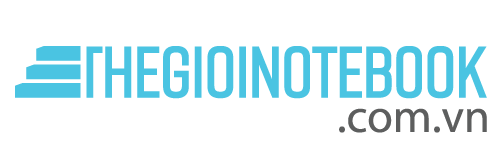Từ khi ra mắt, Skype đã dần nhanh chóng phát triển cả về số lượng người dùng cũng như phát triển về tính năng phần mềm. Nhằm giúp người sử dụng thuận tiện hơn trong việc trao đổi thông tin, liên lạc, Skype đã ra mắt phiên bản chạy trên nền website. Cách thức sử dụng như nào, việc đăng nhập skype trên web ra sao,.. Bạn đọc hãy tham khảo bài viết dưới đây của chúng tôi!
Về giao diện thì Skype phiên bản web không khác gì mấy so với phiên bản trên PC. Bạn vẫn có thể chat thoải mái với bạn bè, người thân cũng như gọi video ngay trên chiến máy tính có kết nối Internet của mình.
Hướng dẫn đăng nhập Skype trên web
Bước 1: Truy cập vào skype theo đường dẫn : https://web.skype.com/
Vì trang đăng nhập có ngôn ngữ mặc định là Tiếng Pháp, thế nên, bạn hãy translate trang này sang ngôn ngữ Tiếng Việt để có thể dễ dàng sử dụng nhé.
Bước 2: Nhập tên Skype , địa chỉ email của bạn hoặc số điện thoại đăng ký tài khoản Skype rổi nhấn “Tiếp theo”.
Bước 3: Nhập mật khẩu mà bạn đã đăng ký rồi click “Đăng nhập”.
Bước 4: Đợi vài giây để hệ thống xác nhận tài khoản cũng như load tới giao diện Skype như hình dưới đây.
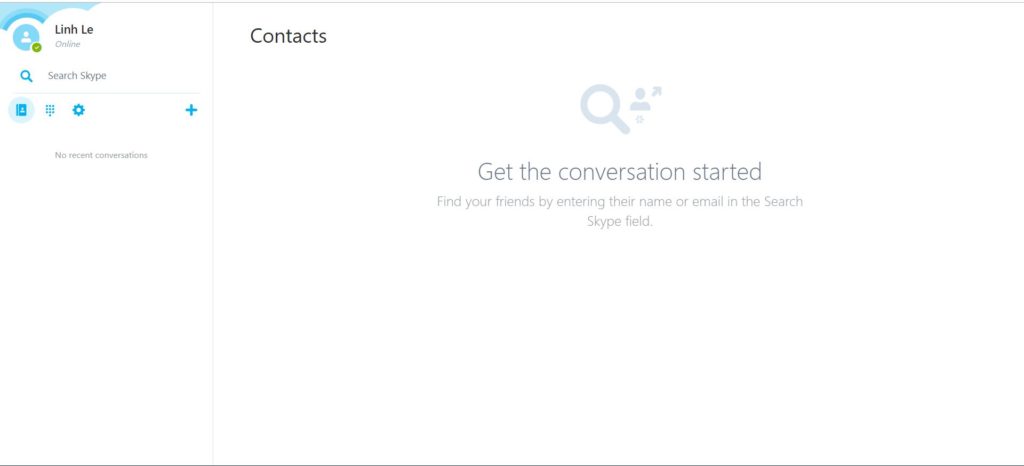
Giao diện Skype trên web
Giao diện chính đầu tiên của Skype trên web là khung địa chỉ liên hệ Contacts tài khoản của bạn. Bên trái màn hình là thông tin tài khoản, bánh răng cưa Settings, danh bạ,… Nhìn chung, giao diện này đơn giản nhưng lại có đầy đủ tính năng phục vụ người sử dụng.
Sử dụng Skype trên trình duyệt
1. Tìm kiếm người dùng
Để kiếm nhanh một ai đó trong list danh bạ liên hệ của bạn, nhấn vào ô Search Skype ở góc ngoài cùng bên trái và gõ tên tài khoản là xong. Thanh tìm kiếm này cũng sẽ giúp đỡ bạn tìm kiếm bất cứ tài khoản Skype nào mà bạn muốn tìm kiếm.
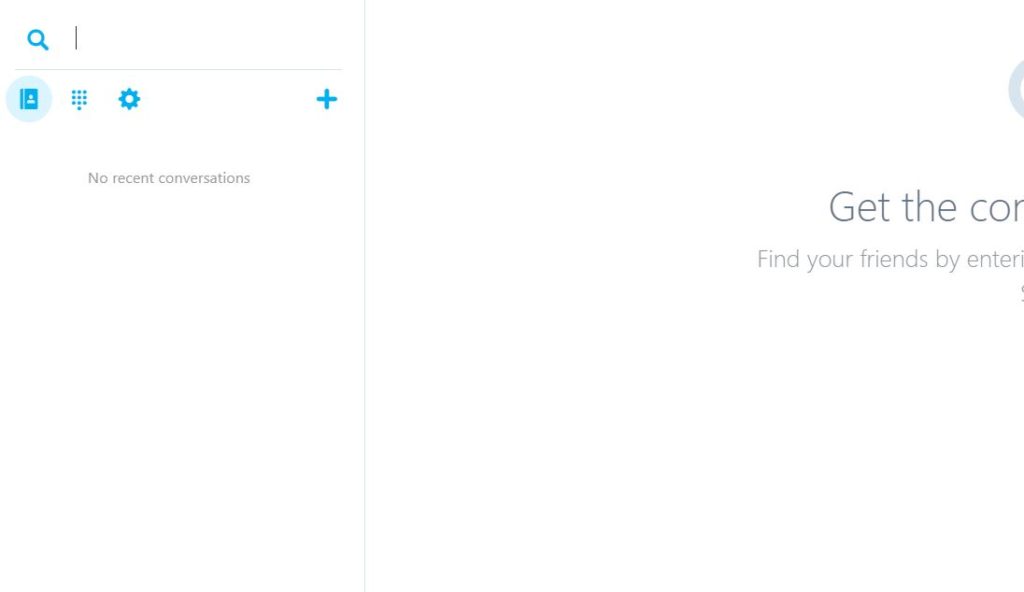
Ô search box trong Skype trên web
2. Sử dụng biểu tượng cảm xúc
Khung chat trên Skype trình duyệt web vẫn có những icon biểu tượng cảm xúc, chèn gửi file hay gửi thông tin liên hệ.
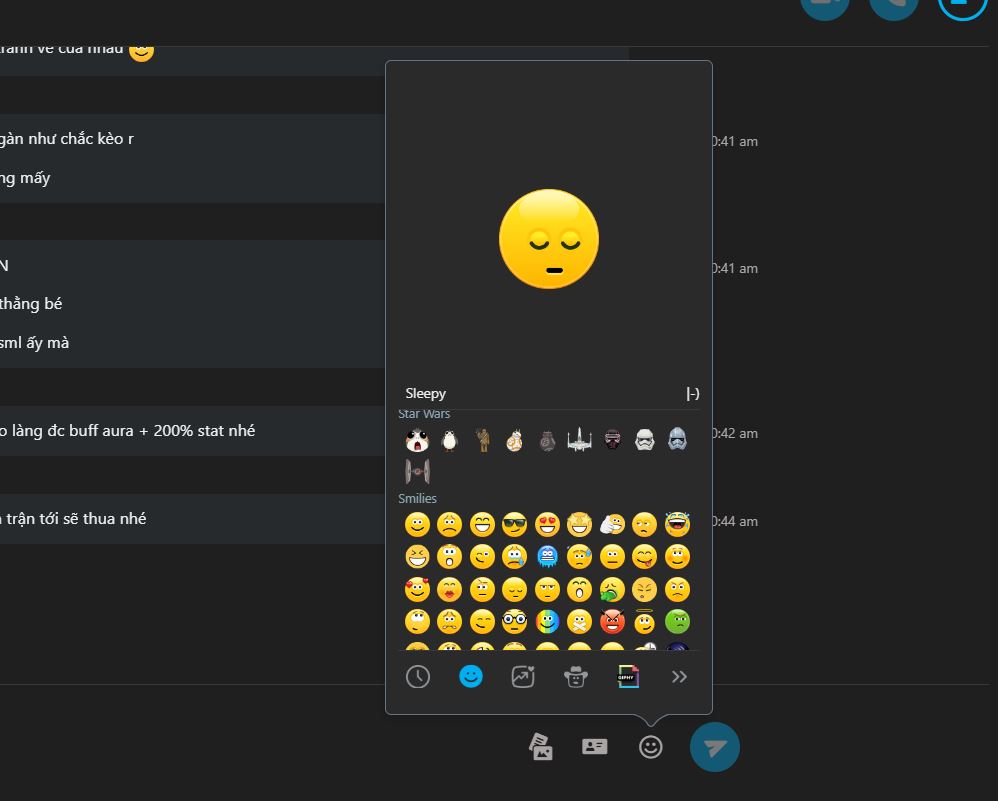
Icon cảm xúc của Skype
3. Gọi video, gọi điện với Skype trên web
Để có thể sử dụng tiện ích này, bạn cần cài đặt thêm plugin hỗ trợ. Chỉ cần click vào tính năng, sẽ xuất hiện yêu cầu cài đặt plugin, bạn chỉ cần thao tác theo chỉ dẫn. Như vậy là có thể thoải mái gọi điện hay video call rồi.
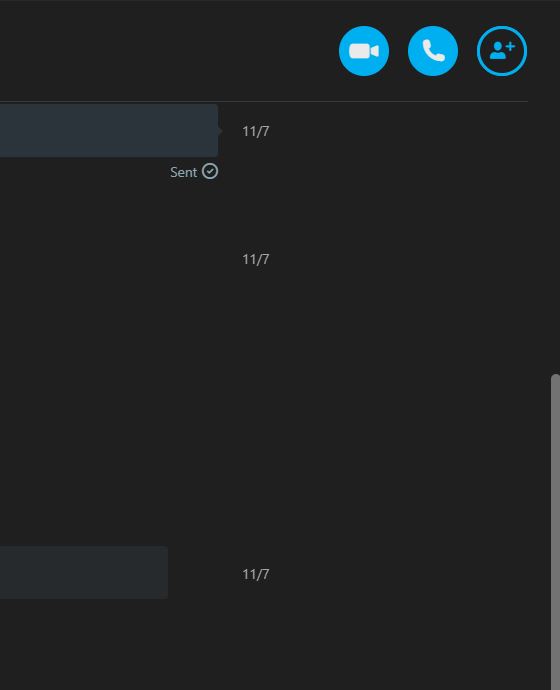
4. Tạo nhóm với Skype
Nhấp đúp vào biểu tượng dấu (+) ở giao diện bên trái, rồi nhập tên bạn bè trong khung như hình dưới đây. Nhấn Confirm để xác nhận thiết lập nhóm.
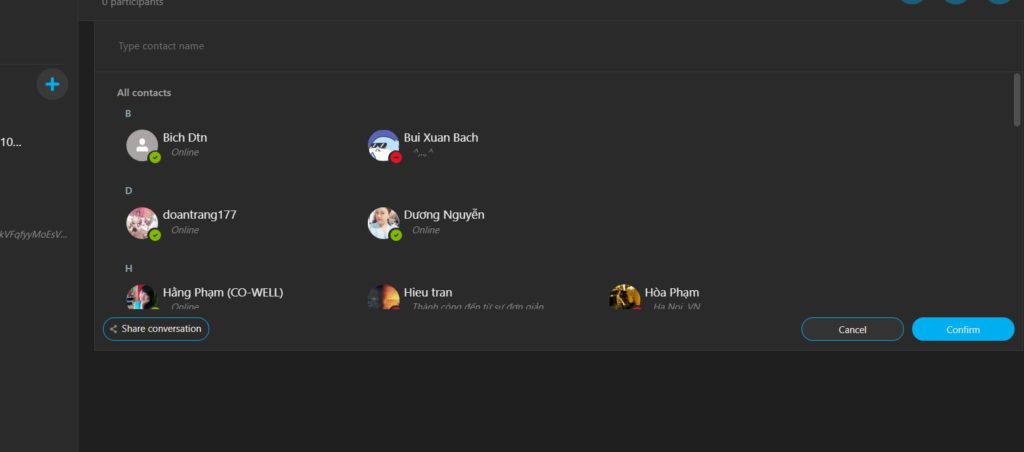
5. Thiết lập Skype trên web
Nhấn vào biểu tượng răng cưa trên website, bạn sẽ đến với giao diện thiết lập của Skype trên web. Tại đây, bạn có thể chỉnh sửa bất kì tính năng nào mà bạn muốn.
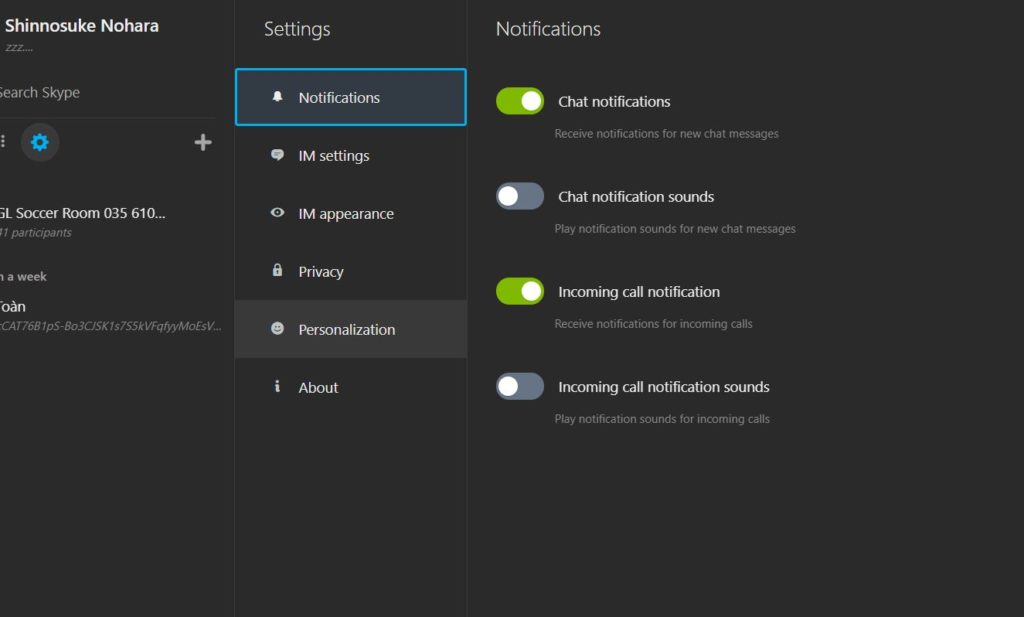
Đăng xuất Skype trên web
Để thoát khỏi tài khoản Skype, bạn có thể nhấp vào hình avatar ở góc trên cùng bên trái hoặc tên tài khoản Skype rồi chọn Sign Out. Tại đây, bạn cũng có thể thay đổi trạng thái hoạt động : Online, Away, Do not disturb, Invisible.
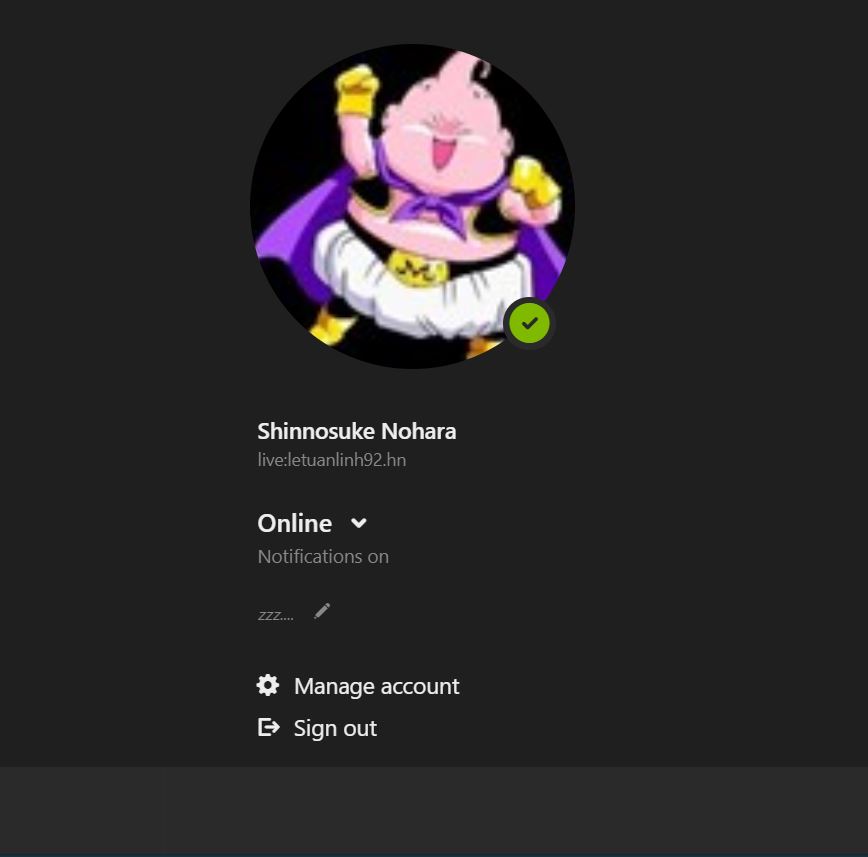
Không cần phải tốn công download phần mềm, Skype trên trình duyệt cũng đã đáp ứng đủ mọi tiện ích mà bạn cần khi sử dụng. Hi vọng với bài viết “Hướng dẫn cách đăng nhập skype trên web” này của chúng tôi sẽ giúp ích phần nào cho bạn đọc khi sử dụng ứng dụng tuyệt vời này.